IMail的安裝和設置
1、安裝。
①雙擊安裝文件imtm_x86.exe,即可進行安裝。除了在選擇所安裝的IMail服務中加選IMail Password和IMail Web Server外,其他均使用默認選項。
②安裝完成,重新啟動后,就可在“開始→程序→IMail”中找到相關文件。
2、增加郵件服務器(POP3)和郵件用戶。
①運行IMail管理器。選“開始→程序→IMail→IMail Administrator”。
②選“IMail Administrator→localhost→右鍵→Add Host”。如下圖:

③建立第一個郵件服務器lianhe.com。選“Local Address→192.168.0.1→Official Host Name→改成:lianhe.com”;其他項目如果有必要可據情修改。如下圖:

④用同樣的方法在其他IP上建立其他郵件服務器(因為IP不同,所以各郵件服務器是相對獨立的,用戶不會通用),全建完后,再選擇save保存后用Exit退出。如下圖:

⑤增加郵件用戶。打開相應的郵件服務器,選“Users→右鍵→Add users”,可增加郵件用戶;并可修改初始密碼等資料。如下圖:
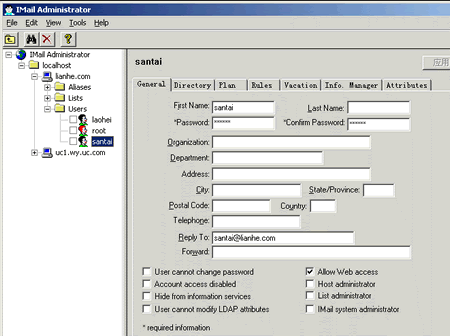
IMail的Web登錄方式設定
1、為8181端口開啟Web管理。選“localhost→Monitor→選中:WWW(web server)→Start”。如下圖:
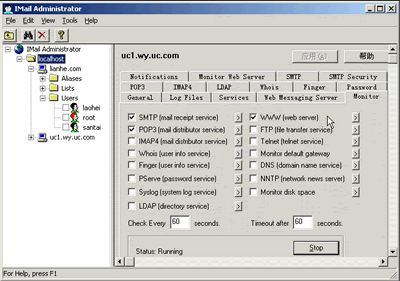
2、Web登錄網址:
http://郵件服務器名:8383
或,
http://郵件服務器名:8181
注意:均不要忘了加上“http://”!!!
3、Web登錄示意圖:
①http://www.lianhe.com:8383的Web主頁面。如下圖:

②http://www.lianhe.com:8383的郵件主頁面。如下圖:

③http://www.lianhe.com:8181的Web主頁面。如下圖:
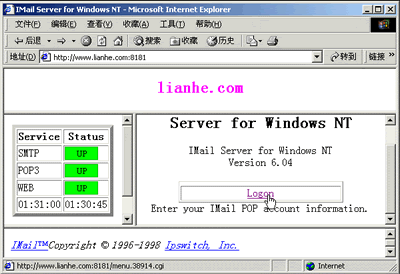
④http://www.lianhe.com:8181的郵件主頁面。如下圖:

IMail之Web方式收發郵件
一、關于Web方式:
1、啟動Web方式:
①8383端口:選“IMail Administrator→localhost→右邊窗口→Web messageing Server→Start”。
運行格式為:http://域名:8383
②8181端口:再選“右邊窗口→Monitor→WWW (Web Server)→Start”。
運行格式為:http://域名:8181
2、本文以8383端口為例。注意,剛進入主屏幕的時候,信箱鏈接是不可用的,如下圖所示;要用Web方式接收郵件,必須要先給相應用戶發至少一封信,見后文。

二、Web方式的基本操作:
1、撰寫新郵件:選“Compose”則進入發郵件的屏幕。比如給自己發一封信,如下圖:

其中:
①“Add all…”選項意思是將所有收件人地址加到“地址簿”(address book);可在下圖Options的Address Book處修改。
②“Save…”的意思是將此郵件副本保存到已“發送郵件箱”(Sent)中;可在主屏幕的Sent中看見。
③“Include…”的意思是包括“簽名”(Signature);可在下圖Options的Change Signature處修改。
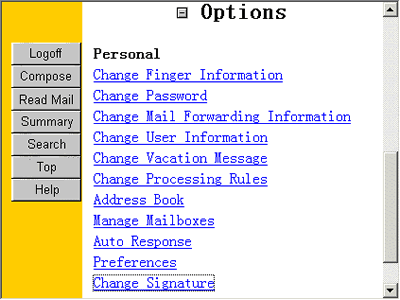
2、發送后再選“Menu”回到主屏幕,由于收件箱中已有內容,則信箱鏈接可以用了,如下圖所示。其中的菜單和選項,Logoff退出Web方式;Compose寫新郵件;Read Mail收新郵件;Summary相當于進入收件箱(Main);Mail收件箱;Sent已發送郵件箱。
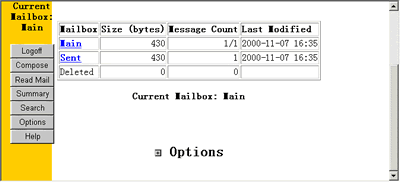
3、進入收件箱。選“Main”或“Summary”。如下圖:

4、在收件箱中點擊郵件的標題即可看到郵件的正文。如下圖:

5、默認的,當轉發(Forward)郵件時不包括原郵件的附件,如欲改成包括,則在Option中選Preferences(主屏幕),再選中“Include attachments”即可。如下圖:

Imail之一個IP對應多個獨立的郵件服務器
〖運行環境〗∶NT/2K
〖運行版本〗∶IMail 5.0/IMail 6.0
一、例如:只有一個IP為:192.168.0.1,現在需要利用它建立相互獨立的兩個郵件服務器:aaa.net和bbb.net。












